Die aktualisierten PC-Einstellungen, die moderne UI-Systemsteuerung speziell für Touch-Geräte, in Windows 8.1 enthält Einstellungen für Sperrbildschirm, SkyDrive, Synchronisierung, Freigabe, Suche, Benutzerkonten, Netzwerk, Wiederherstellung und Geräteeinstellungen.
Mit den Standardeinstellungen können Sie die PC-Einstellungen starten, indem Sie in der Charms-Leiste auf Einstellungen klicken und dann im Charm „Einstellungen“ auf PC-Einstellungen ändern klicken. Benutzer, die dasselbe ohne die Hilfe der Maus öffnen möchten, müssen gleichzeitig das Windows-Logo und die I-Taste drücken, um den Charm „Einstellungen“ zu öffnen, zur Option PC-Einstellungen ändern navigieren, indem Sie sechsmal die Pfeiltaste nach unten drücken, und schließlich die Eingabetaste drücken Taste zum Öffnen der PC-Einstellungen.
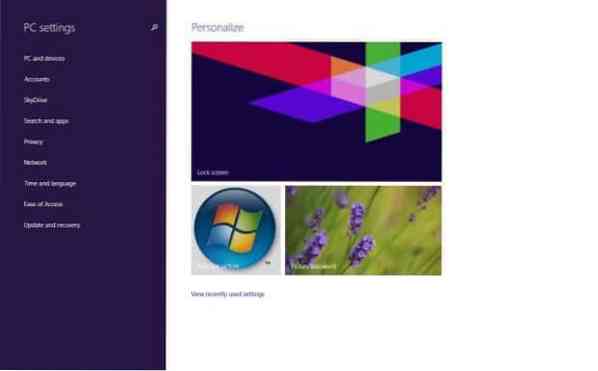
Da Sie die PC-Einstellungen öffnen müssen, um den Sperrbildschirm zu personalisieren, neue Benutzerkonten zu erstellen, Synchronisierungseinstellungen und verschiedene andere Einstellungen zu ändern, möchten Sie möglicherweise eine Verknüpfung der PC-Einstellungen auf dem Desktop erstellen oder sogar einen Hotkey erstellen, um die PC-Einstellungen schnell zu öffnen Windows 8.1.
In dieser Anleitung zeigen wir Ihnen, wie Sie eine Verknüpfung der PC-Einstellungen auf Ihrem Desktop erstellen und dann eine Tastenkombination zum Öffnen der PC-Einstellungen in Windows 8 erstellen.1.
Schritt 1: Besuchen Sie diese Seite von 7Tutorials und laden Sie PC_Settings herunter.zip-Datei und extrahiere sie auf deinen Desktop, um PC_Settings zu erhalten.exe-Datei. Doppelklicken Sie auf die ausführbare Datei, um die PC-Einstellungen zu öffnen. Beachten Sie, dass Sie mit der rechten Maustaste auf PC_Settings klicken und dann auf die Option An Taskleiste anheften klicken können, um die PC-Einstellungen auch an die Taskleiste anzuheften.
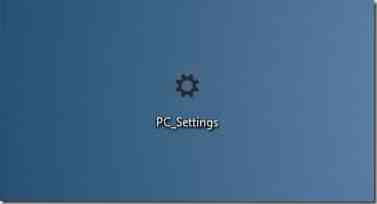
Schritt 2: Um eine Tastenkombination zum Öffnen der PC-Einstellungen zu erstellen, müssen Sie zuerst eine Verknüpfung von PC_Settings erstellen, indem Sie mit der rechten Maustaste auf die ausführbare PC_Settings-Datei klicken und dann auf Verknüpfung erstellen klicken.
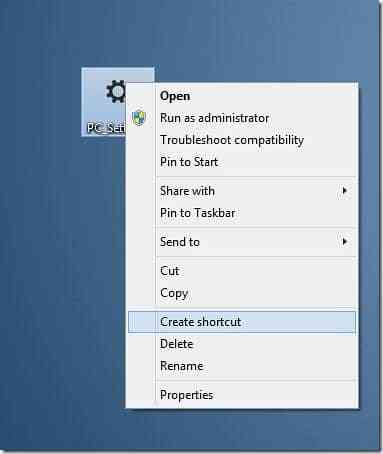
Schritt 3: Klicken Sie anschließend mit der rechten Maustaste auf die Verknüpfung von PC-Einstellungen auf dem Desktop und klicken Sie dann auf die Option Eigenschaften.
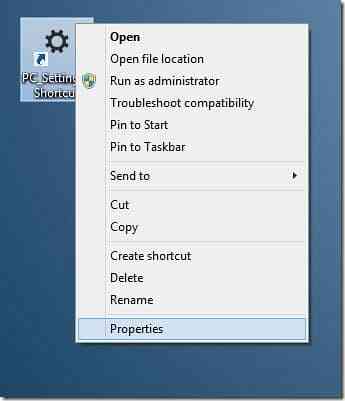
Schritt 4: Wählen Sie auf der Registerkarte Tastenkombinationen neben Tastenkombination das Kontrollkästchen aus und weisen Sie dann eine verfügbare Tastenkombination zu. Sie können beispielsweise Strg + Alt + P zuweisen, um die PC-Einstellungen zu öffnen.
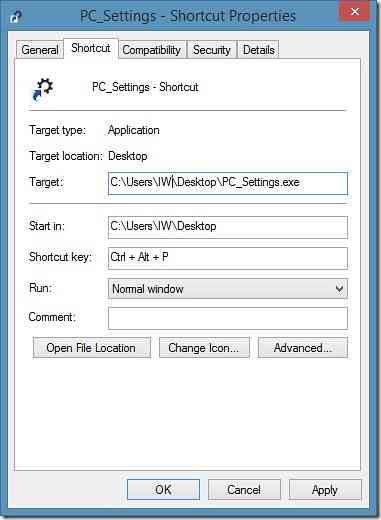
Schritt 5: Klicken Sie auf die Schaltfläche Übernehmen. Das ist es!
Und wenn Sie PC-Einstellungen an den Startbildschirm in Windows 8 anheften möchten.1, können Sie dies tun, indem Sie die unten aufgeführten Schritte ausführen.
Schritt 1: Wechseln Sie zum Startbildschirm und beginnen Sie mit der Eingabe der PC-Einstellungen, um den Eintrag für die PC-Einstellungen in den Suchergebnissen zu sehen.
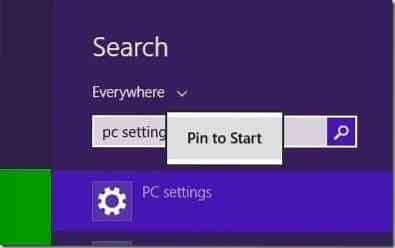
Schritt 2: Klicken Sie mit der rechten Maustaste auf den Eintrag PC-Einstellungen und klicken Sie dann auf An Start anheften, um die PC-Einstellungen an den Startbildschirm anzuheften. Die neu angeheftete Kachel mit den PC-Einstellungen erscheint am Ende des Startbildschirms.
So passen Sie den Startbildschirm in Windows 8/8 an.1 und wie Sie Ihr eigenes Bild als Hintergrundanleitung für den Startbildschirm festlegen, könnte Sie auch interessieren.
 Phenquestions
Phenquestions


